Использование Canva: руководство по созданию пользовательских изображений
Используете ли(Are) вы изображения для улучшения своего онлайн-контента? В противном случае вы упускаете возможность охватить более широкую аудиторию, максимизировать количество конверсий и повысить вовлеченность пользователей.
Людей по своей природе привлекают привлекательные визуальные эффекты. Знаете ли(Did) вы, что 67% потребителей говорят, что изображение продукта важнее описания при принятии решения о покупке?
Вам не нужно быть дизайнером, чтобы создавать и использовать привлекательные изображения в своем онлайн-контенте. Существует множество инструментов, упрощающих разработку качественных визуальных материалов, а также являющихся отличной альтернативой PowerPoint .

Это руководство по созданию пользовательских изображений с обложками Canva(Canva) :
- Выбор типа дизайна.
- Выбор своего шаблона.
- Использование редактора Canva.
- Создание нестандартных изображений с нуля.
Canva — один из популярных инструментов, который может помочь вам создавать собственные изображения для вашего контента как онлайн, так и офлайн. Варианты дизайна, которые вы можете создать с помощью Canva , безграничны, в том числе:
- Распечатать
- Анимированные социальные сети
- Презентации
- Плакаты
- Инфографика
- Объявления
- Схемы рассадки
- Социальные сети
- Листовки
- Сообщения в блоге
- Открытки
- Заголовки электронной почты
- Письма
- Обложки журналов
- Сертификаты
- Резюме
- Обложки книг
Следуйте приведенному ниже руководству, чтобы быстро и легко приступить к работе с Canva .
Создать бесплатный аккаунт(Create a Free Account)
Canva — полезный инструмент для создания изображений с бесплатной версией(with a free version) . Существует также профессиональная версия, как и в случае с большинством бесплатных инструментов.

Начните(Start) с создания бесплатной учетной записи. Вы можете зарегистрироваться с помощью Google(Google) , Facebook или электронной почты. После регистрации вас спросят, создаете ли вы учетную запись для:
- Учитель
- Ученик
- Личный
- Малый бизнес
- Крупная компания
- Некоммерческая или благотворительная

Вам будет предложено выбрать вариант, который поможет Canva узнать, какие шаблоны и типы дизайна вам рекомендовать. Однако, поскольку вы регистрируете бесплатную учетную запись, не имеет значения, какой вариант вы выберете.
По умолчанию Canva поместит вас в личный кабинет. Вы можете обновить в любое время. Хотя в этом нет необходимости, потому что в бесплатной версии так много опций и функций, которые позволяют вам создавать почти все, что вы хотите, и публиковать это где угодно.
Выберите свой тип дизайна(Choose Your Design Type)
Выберите один из вариантов типов изображений, и Canva покажет вам предустановленные размеры для этого типа. Вы также можете использовать нестандартные размеры, нажав на нестандартный размер(custom size) , чтобы выбрать дюймы, пиксели или миллиметры.
Либо нажмите «Создать дизайн(create a design) » и выполните поиск, либо прокрутите варианты, чтобы найти тот, который вы хотите использовать.

Другой способ начать работу — ввести выбранный тип дизайна в строку поиска или прокрутить параметры на панели инструментов.

После того, как вы создадите дизайн, вы сможете получить к нему доступ в разделе Все ваши дизайны(All your designs) .
Выберите шаблон(Choose a Template)
После того, как вы выбрали тип дизайна, Canva перенесет вас в свой редактор. В этом уроке мы будем использовать обложку Facebook . (use a Facebook Cover)Если вы хотите быстро приступить к работе, вы можете использовать один из множества шаблонов, предоставляемых Canva .
Шаблоны также полностью настраиваемые. Таким образом, вы можете изменить цвет, изображения, шрифты и многое другое.

Либо щелкните шаблон, чтобы он появился в рабочей области. Или перетащите его в редактор. Вы можете заменить его в любое время, нажав на другую миниатюру на боковой панели. Обратите внимание, что любые изменения, которые вы вносите в шаблон, будут заменены новым.
После выбора шаблона вы сможете форматировать и настраивать такие элементы, как фотографии, текст, цвет, прозрачность и фон.
Если вы хотите изменить элемент в шаблоне, нажмите на него и используйте панель инструментов. Вы найдете его в верхней части редактора.
Использование редактора Canva(Using The Canva Editor)
Внутри редактора вы можете создать изображение или настроить выбранный шаблон. Если вы хотите изменить имя, сделайте это в строке меню.
Дизайны сохраняются автоматически, но вы также можете использовать опцию ручного сохранения.

Внутри боковой панели в левой части редактора вы найдете изображения, шаблоны, фотографии, значки, иллюстрации, сетки и рамки.

Используйте вкладку текста, чтобы добавить заголовок, подзаголовок или основной текст. Вы также можете добавить текстовую комбинацию, состоящую из разных шрифтов, объединенных визуально привлекательным образом.

Вкладка « Загрузки(Uploads) » позволит вам добавлять свои собственные изображения и фотографии. Используйте вкладку «Папки», чтобы упорядочить изображения и дизайны.
Когда вы нажмете еще(more) , вы увидите приложения Canva.

Дизайн с нуля(Design From Scratch)
При желании вы можете создать свой дизайн с нуля, а не использовать шаблон. Для начала выберите фоновое изображение или цвет.
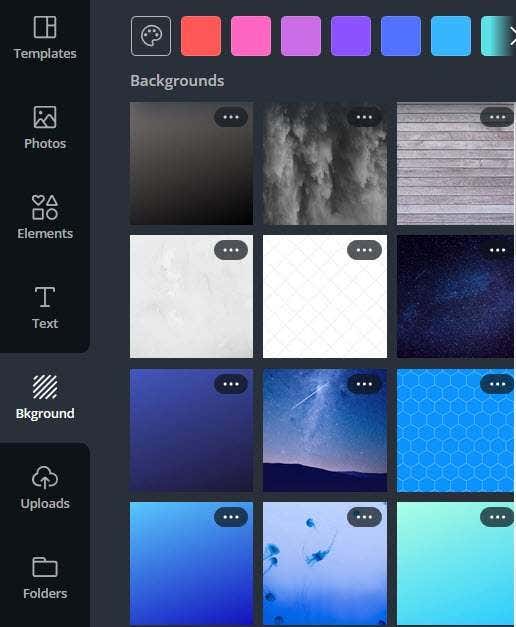
Добавьте(Add) изображения и текст на фон из строки меню в левой части редактора, чтобы завершить дизайн.

Как только ваш дизайн будет готов, пригласите других для просмотра или редактирования. Отправьте приглашение по электронной почте, введя адрес электронной почты, или скопируйте ссылку, чтобы поделиться.
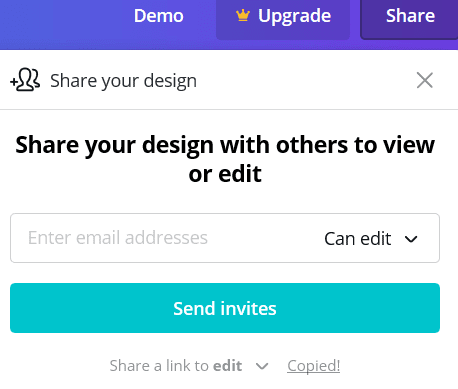
Сохраните изображение на свой компьютер, нажав « Загрузить(Download) » в правом верхнем углу. Вы увидите несколько форматов на выбор в раскрывающемся меню.

Возможности безграничны при использовании Canva для создания пользовательских изображений. Чтобы получить дополнительные советы и рекомендации о том, как максимально эффективно использовать Canva , ознакомьтесь с их учебными пособиями(check out their tutorials) .
Related posts
Автозаполнение Google Chrome: полное руководство
5 инструментов для преобразования файлов BIN в изображения ISO
Руководство по видеоконференциям Microsoft Teams
8 лучших бесплатных программных приложений OCR для преобразования изображений в текст
Использование PowerShell для домашних пользователей — руководство для начинающих
Средство удаления вредоносных программ для Windows: полное руководство
Лучшие программы для добавления новых функций в Windows 10
Google Draw: полное руководство для начинающих
Редактор скриптов Google Apps: все, что вам нужно знать, чтобы начать работу
5 портативных приложений, которые вы обязательно захотите иметь на USB-накопителе
11 лучших бесплатных программ для создания скриншотов для Windows
Что такое чат-бот и как его использовать на своем сайте
Что нужно учитывать перед созданием собственной вики
Настройки контента Google Chrome: полное руководство
Парсер электронной почты Zapier: 3 творческих способа его использования
7 лучших инструментов для обрезки Chromebook
Учебник Microsoft Planner: все, что вам нужно знать
4 лучших альтернативы Google Chromecast
Как заблокировать сайты с помощью бесплатного программного обеспечения для родительского контроля
9 способов записать игровой процесс на ПК
